Netflix 應該阻止人們分享密碼嗎?

許多人與朋友和家人分享他們的 Netflix 帳戶。我們爭論 Netflix 是否應該進行打擊。
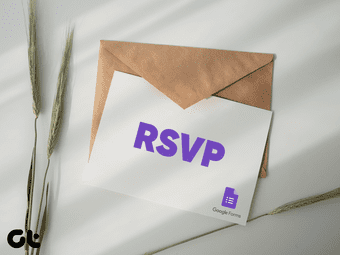
所以你正在計劃你兒子的生日、嬰兒奉獻、性別揭示派對、下班後的晚餐、會議或任何活動,你希望它取得巨大的成功,是嗎?然後確保受邀客人回復至關重要。
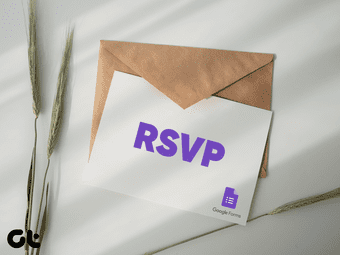
RSVP-ing 讓活動組織者或主持人知道有多少人將參加以及如何正確計劃他們的出席。
有趣的事實: RSVP 是一個首字母縮寫詞,代表 Répondez s'il vous plaît,這是一個法語短語,意思是請回复。
當您發出活動邀請時,接下來要期待的是您的客人的回應,確認他們是否可以參加(或不參加)。當他們這樣做時,您會了解需要為多少人安排食物、飲料等。
但是,為了確保您的客人回复,您必須讓他們輕鬆回复。實現這一目標的一種方法是使用谷歌流行的管理工具——谷歌表單。我們已經寫了很多關於它的文章,請檢查一下。
我們將引導您完成在 Google 表單中輕鬆為您的客人創建 RSVP 表單的步驟。
使用 Google 表單創建 RSVP 邀請
在您的 PC 或移動設備上訪問Google 表單。
筆記:
要使用 Google 表單,您必須擁有 Google 帳戶。如果您的設備/瀏覽器上沒有激活的 Google 帳戶,您將需要登錄或註冊一個新帳戶。
Google 表單的一大優點是預設模板的存在。點擊主頁上的 RSVP 模板選項以開始創建您的 RSVP 表單。
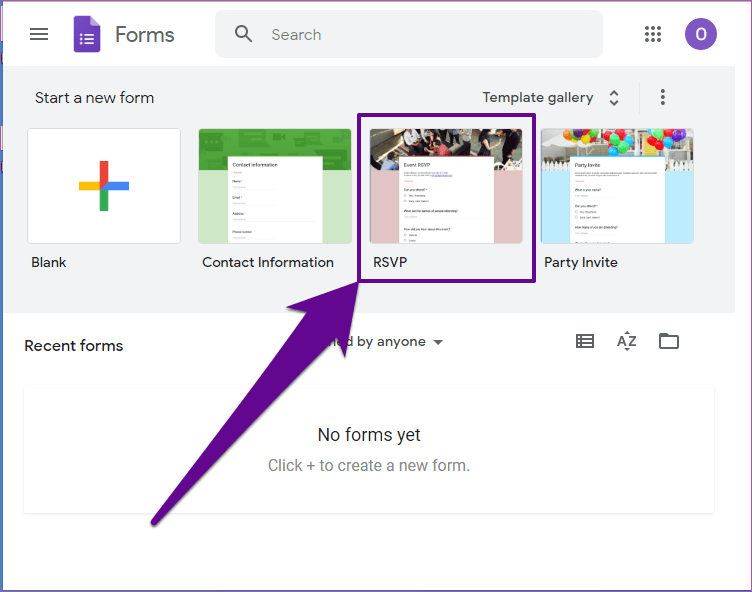
您可以創建自定義表單,但預設模板包含您在 RSVP 表單上需要的基本內容。它缺少的參數可以手動添加。但是,選擇預設的 RSVP 模板可以節省您的時間和麻煩。
自定義您的 RSVP 表單
雖然 Google 表單上預設的 RSVP 模板有一些基本的 RSVP 問題,但您也可以根據個人喜好或活動性質自定義表單。
以下是如何進行一些基本的 Google 表單自定義,您會在創建 RSVP 表單時發現它們很方便。
提示 1:點擊標記為Event RSVP的部分以重命名您的 RSVP 表單。為您的表格提供的理想標題是活動名稱 + RSVP,例如 Dog Exhibition RSVP、John 的生日 RSVP 等。
提示 2:點擊標題下方的部分以編輯地址並添加相關的聯繫渠道(例如電話號碼、電子郵件、社交媒體句柄等),以便客人可以聯繫到您。
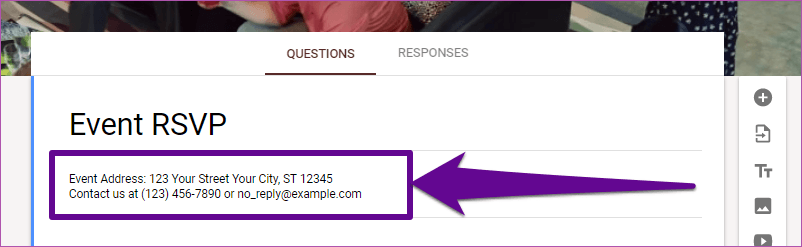
提示 3: Google 表單上的 RSVP 模板帶有預設問題。只需點擊一個問題字段即可對其進行編輯。
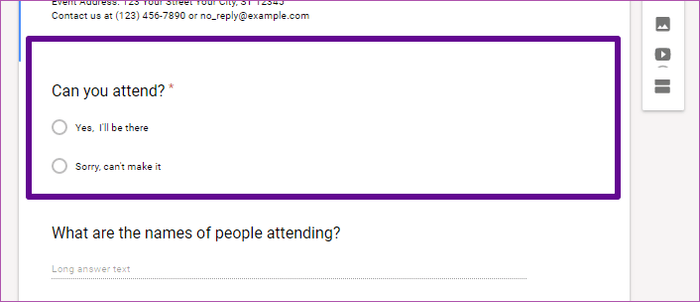
提示 4:如果您不想在您的 RSVP 表單上出現任何預設問題,只需選擇問題字段進行編輯,然後點擊廢紙簍圖標將其刪除。
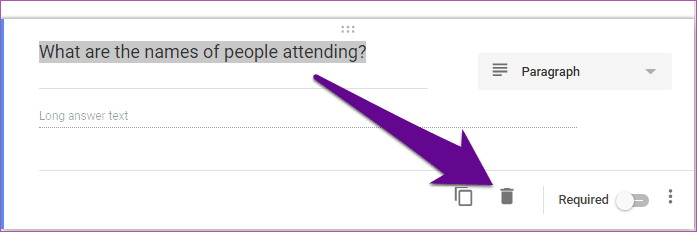
分享您的 RSVP 表格鏈接
完成自定義 RSVP 表單後,就該與您將邀請參加活動的人分享它了。以下是如何在 Google 表單上向您的客人發送回复。
1. 通過電子郵件
您可以將您的 RSVP 表格直接發送到您邀請參加活動的人員的電子郵件地址。
第 1 步:在您剛剛創建的 RSVP 表單的右上角,點擊發送按鈕。

第 2 步:在新的彈出窗口中,輸入您要將 RSVP 表格發送給的人的電子郵件地址。
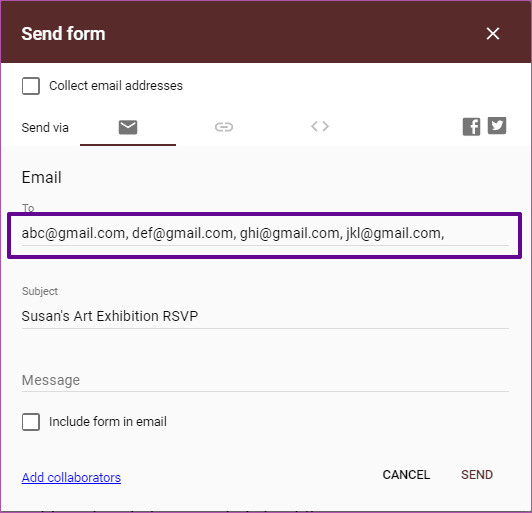
小建議:
第 3 步:儘管是可選的,但您可以在“消息”部分輸入一些額外的字詞。

第 4 步:點擊發送以將 RSVP 表單轉發到指定的電子郵件地址。
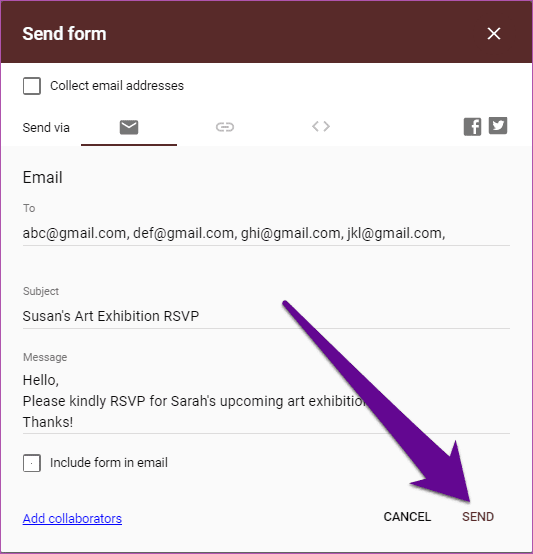
漂亮的提示:
2. 通過 URL(鏈接)
除了通過電子郵件將您的 RSVP 表格直接發送給客人之外,您還可以創建一個鏈接,您的表格可以通過網絡訪問。
這是如何做。
第 1 步:點擊 RSVP 表單右上角的發送按鈕。

第 2 步:導航到“發送表單”窗口的“鏈接”部分。

第 3 步:選中縮短 URL 框以創建表單 URL 鏈接的小型化版本。
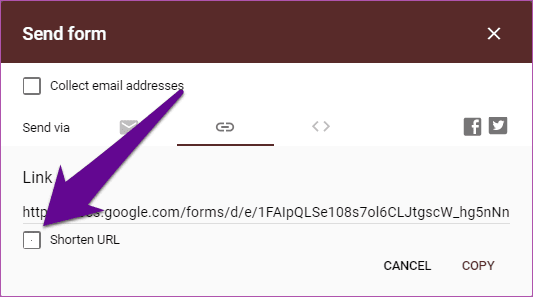
第 4 步:點擊複製按鈕將鏈接複製到設備的剪貼板。
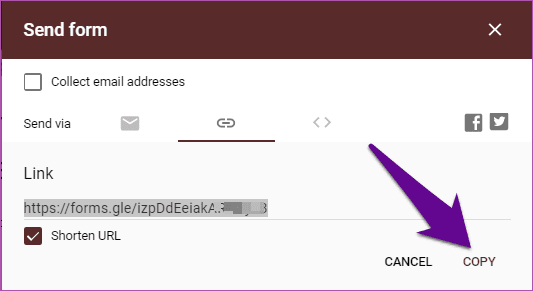
現在,您可以將 RSVP 鏈接以文本、SMS 或通過即時消息應用程序(如 WhatsApp、iMessage、Telegram 等)與您的客人分享。
您還可以在活動的實際邀請中包含 RSVP 鏈接,或者更好的是,將其轉換為 QR 碼。
筆記:
3. 通過社交媒體
您還可以將您的 RSVP 表單鏈接分享到您的社交媒體渠道。如果您計劃舉辦公共活動並且需要了解潛在的參與者,則應該使用此功能。
第 1 步:點擊表單右上角的發送按鈕。

第 2 步:點擊 Facebook 圖標將您的回複分享到您的 Facebook 牆或頁面,或點擊 Twitter 圖標在 Twitter 上分享。

檢查 RSVP 表單響應
您還可以手動檢查已回复您的活動的客人總數。
第 1 步:訪問您計算機上的Google 表單儀表板。
第 2 步:點擊您要查看其回复的回复表格。

第 3 步:點擊響應以導航到響應部分。
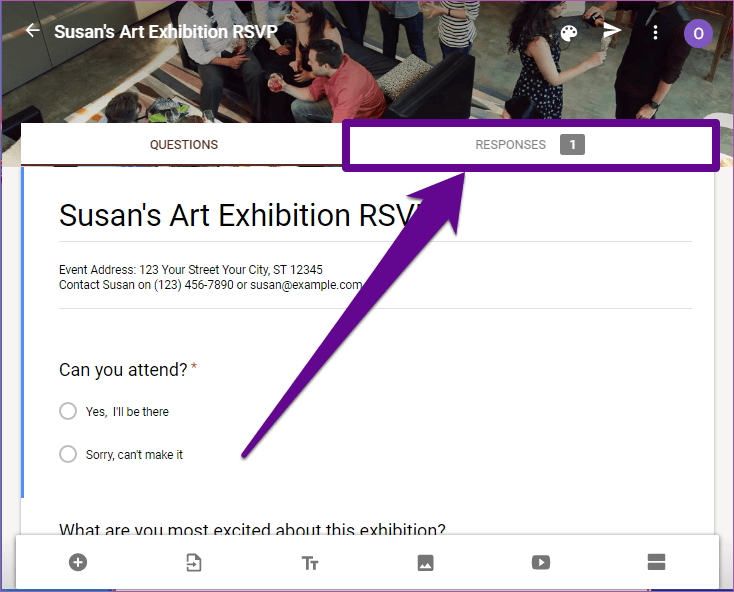
第 4 步:您將看到對您的 RSVP 表格的所有回复的摘要。
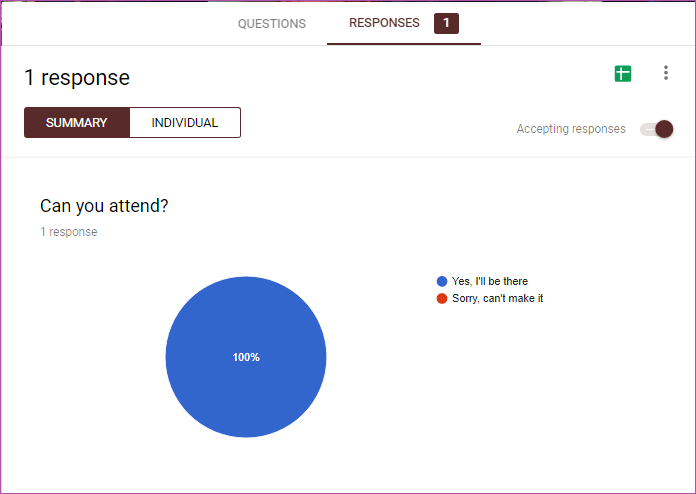
第 5 步:要讓 Google 自動通知您對錶單的新回复,請點擊“回复”部分右上角的菜單圖標。
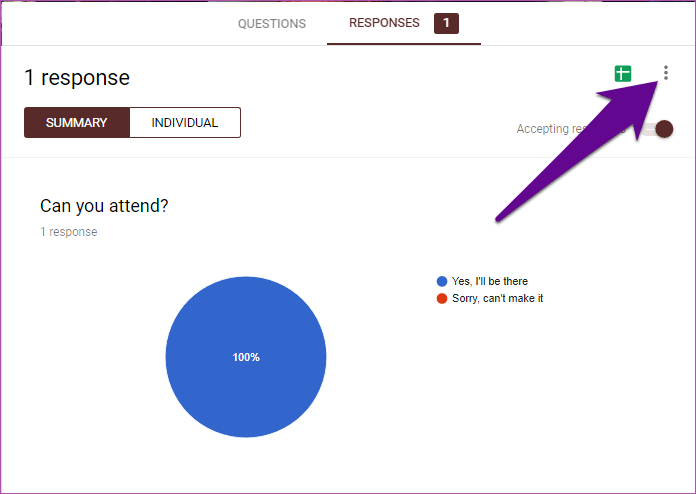
第 6 步:選擇“獲取新回复的電子郵件通知”。

現在,您將收到對您的 RSVP 表格的每一次回复的通知。
使用 Google 表單計劃您的活動
有了適當的計劃,活動就會成功。要正確計劃,您還必須正確完成您的 RSVP。使用 Google 表單設置您的活動的回复,並使用回復來正確計劃您的活動。
接下來:您知道您可以根據客人的回復自動將每個 Google 表單回复保存到不同的工作表嗎?在下面鏈接的文章中查看完成它的不同方法。
許多人與朋友和家人分享他們的 Netflix 帳戶。我們爭論 Netflix 是否應該進行打擊。
你可以在這裡學習如何從家庭鏈接谷歌中刪除某人?沒有任何問題
您可以在此處了解如何更改 illustrator 中的亮度和對比度?沒有任何問題
您可以在這裡學習如何刪除沒有密碼或電子郵件的舊 Instagram 帳戶?沒有任何問題
免費的高級 Nitroflare 帳戶和密碼 2022。這 20 個可用的 Nitroflare 高級帳戶將幫助您存儲無限數據並免費託管任何內容
您可以在此處了解如何更改我的 YouTube AdSense 帳戶?沒有任何問題
您可以在這裡了解為什麼我的洗衣機在循環過程中一直發出嗶嗶聲?沒有任何問題
這是截至 2021 年的魔獸世界擴展列表的完整列表 - 魔獸世界擴展列表 自 2004 年發布以來,魔獸世界一直是最受歡迎的 MMORPG 遊戲。
您可以在此處了解如何取消 Grammarly 並取回款項?沒有任何問題
了解如何關閉 Airpod 通知或停止 Siri 閱讀文本。我們在本指南中介紹了適用於 iOS 16、iOS 15 或更早版本的所有方法。


